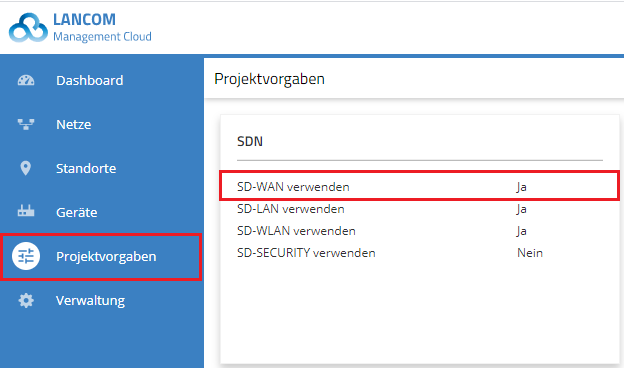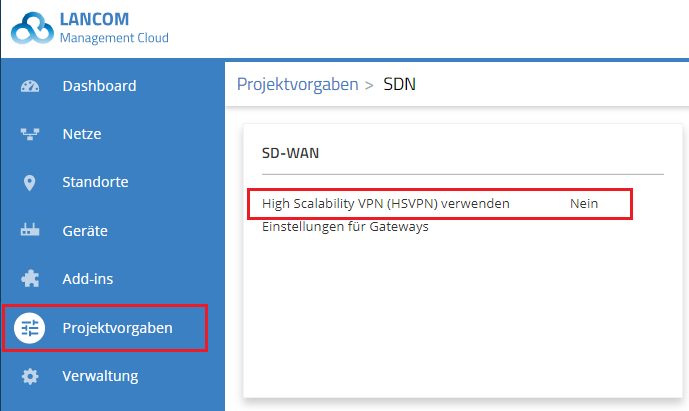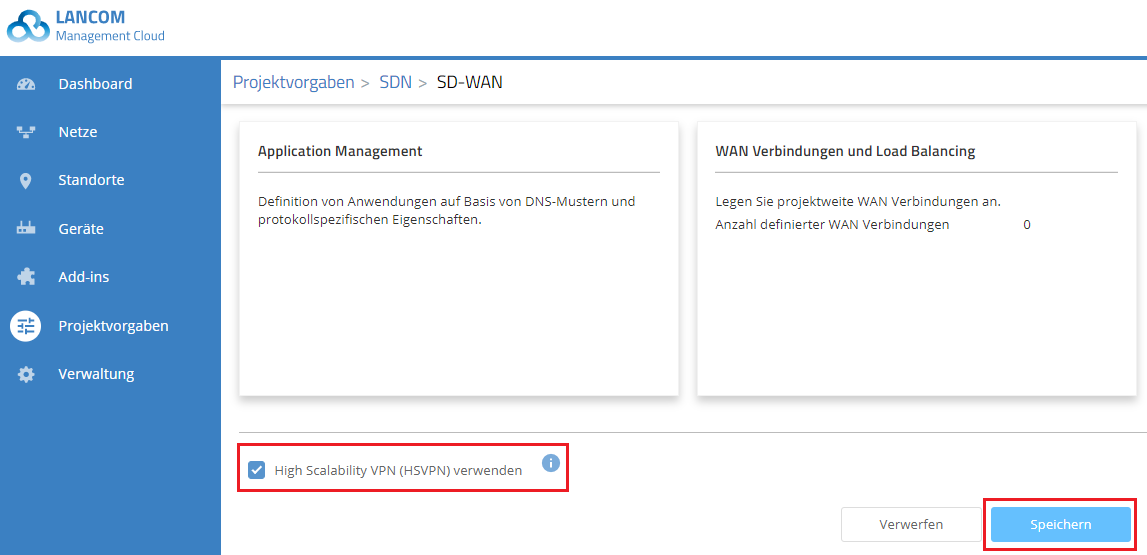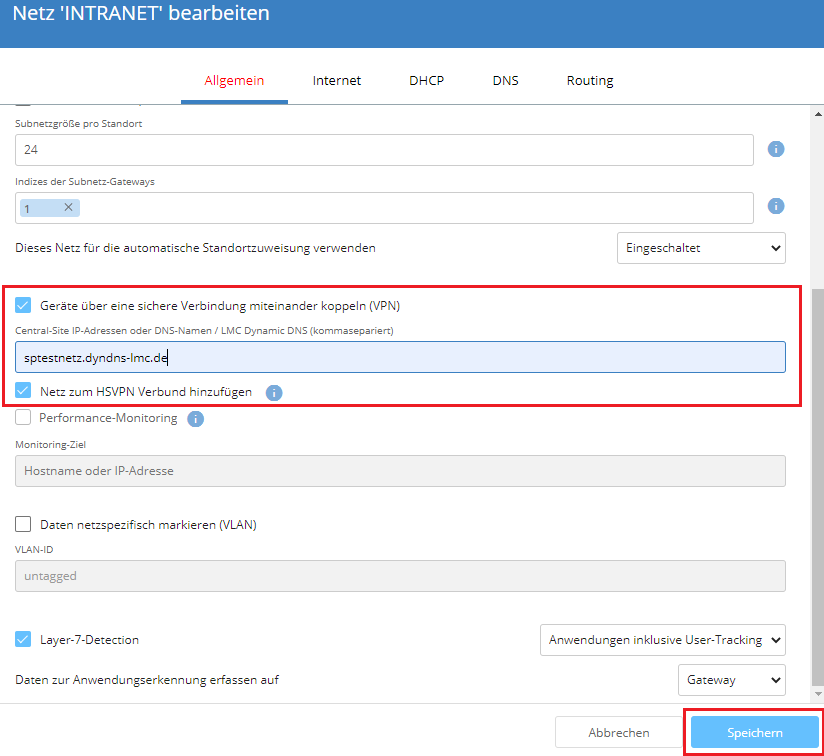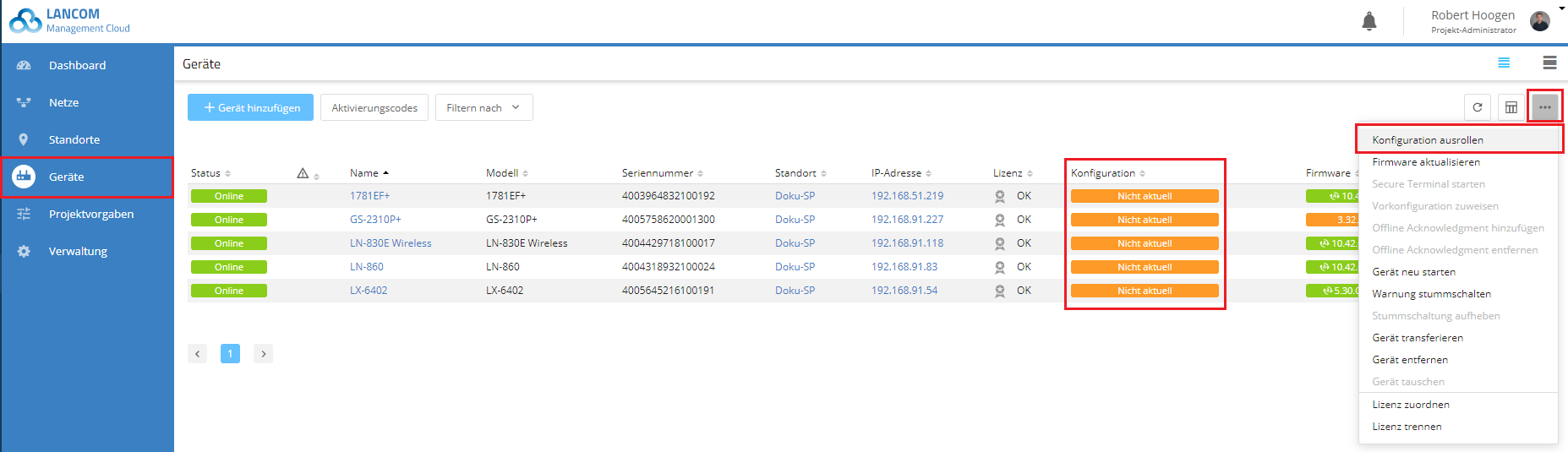Beschreibung:
Dieser Artikel beschreibt, wie Sie die High Scalability VPN-Funktion (HSVPN) in der LANCOM Management Cloud (LMC) aktivieren und verwenden können.
Was ist HSVPN?
LANCOM High Scalability VPN sorgt für höchste Skalierbarkeit und Effizienz Ihrer SD-WAN-Architekturen. Zahlreiche VPN-Verbindungen werden in nur einem Datentunnel vereint, ohne jedoch auf die strikte Trennung der Routing-Kontexte und die Sicherheit eines modernen IPSec-VPNs zu verzichten.
Das HSVPN-Protokoll skaliert für große SD-WAN-Anwendungen mit über 50.000 VPN-Tunneln, mit minimalem zusätzlichen Tunnel-Overhead, welcher die Performance reduziert. Gleichzeitig bietet es MPLS-Eigenschaften wie sichere Netztrennung auf WAN-Verbindungen. Weitere Details zu HSVPN entnehmen Sie unserem Techpaper LANCOM HSVPN.
Voraussetzungen:
- LCOS ab Version 10.42 (download aktuelle Version)
- Zugang zur LMC samt eigenem Projekt
- Aktivieren Sie HSVPN ausschließlich für Netze, in denen bereits alle Router auf eine geeignete LCOS-Version aktualisiert wurden.
- Multicast-Routing über HSVPN wird nicht unterstützt.
- OSPF kann bei Verwendung von HSVPN nicht verwendet werden.
Vorgehensweise:
1. Um das HSVPN zu aktivieren, müssen Sie im Menü Projektvorgaben auf die Kachel SDN klicken.
Wenn Sie HSVPN in einem Projekt global aktivieren, hat dies zunächst keine Auswirkungen auf bereits vorhandene VPN-Verbindungen, da die Funktion in den Netzwerk-Einstellungen standardmäßig deaktiviert ist.
Sie können vorhandene VPN-Verbindungen später in der Netzkonfiguration zu einem HSVPN-Verbund hinzufügen (siehe Schritt 5).
2. Wählen Sie dann im folgenden Fenster die Kachel SD-WAN.
3. Aktivieren Sie die Option High Scalability VPN (HSVPN) verwenden und klicken Sie auf Speichern.
4. Um HSVPN zu verwenden, muss dieses in den Netzwerk-Einstellungen für das jeweilige Netzwerk aktiviert werden.
- Wechseln Sie in das Menü Netze und wählen Sie das Netzwerk aus, in welchem Sie HSVPN nutzen wollen.
- Sie können die Option Netz zum HSVPN Verbund hinzufügen nur auswählen, wenn die Option zur Kopplung der Geräte über eine VPN-Verbindung aktiv ist.
5. Klicken Sie auf Speichern, um die Änderung zu übernehmen.
6. Wiederholen Sie die Schritte 4 und 5 für alle weiteren Netzwerke, die Sie zum HSVPN-Verbund hinzufügen möchten.
7. Die durchgeführten Änderungen müssen nun noch im Menü Geräte auf die Geräte Ihres Projektes ausgerollt werden.
- Wählen Sie alle Geräte aus, bei welchen die Konfiguration als "Nicht aktuell" angegeben wird und klicken Sie dann auf Konfiguration ausrollen.